win10系统进程优先级设置方法 win10系统进程优先级如何调整
更新时间:2023-11-12 10:36:42作者:xiaoliu
win10系统进程优先级设置方法,在使用Win10系统时,我们常常会遇到一些进程运行速度慢、卡顿等问题,为了提高系统的运行效率,我们可以通过调整进程的优先级来解决这些问题。Win10系统提供了一种简便的方法,让我们可以根据自己的需求对进程的优先级进行设置。通过调整进程的优先级,我们可以合理分配系统资源,提高系统的响应速度和稳定性。接下来我们将介绍一下Win10系统进程优先级设置的方法,帮助大家更好地优化系统性能。
具体方法:
1.首先打开电脑,我们在电脑桌面的底部找到任务栏,用鼠标右键点击任务栏,这时候就会出现一个下拉框,在下拉框中选择“任务管理器”选项即可。
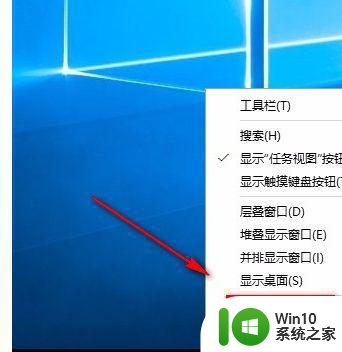
2.接着界面上就会出现一个任务管理器,我们在管理器上方找到“详细信息”选项。点击这个选项就可以进行下一步操作。
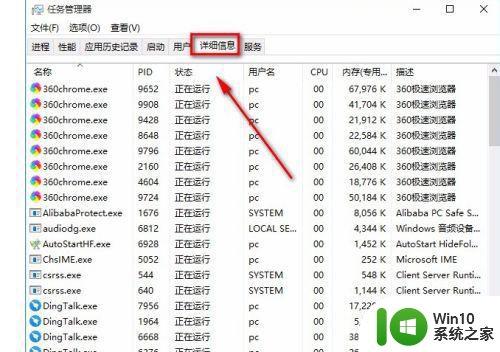
3.接下来在界面上找到需要设置优先级的应用并右击,其下方会出现一个下拉框,在下拉框中选择“设置优先级”选项。
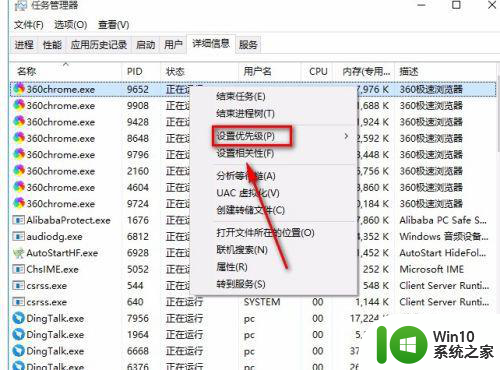
4.随后在“设置优先级”选项旁边会出现一个子下拉框,我们根据自己的需要在子下拉框中设置优先级就可以了。
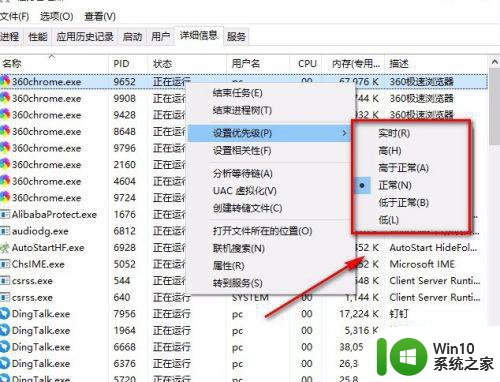
5.最后界面上就会出现一个确认窗口,我们直接点击窗口底部的“更改优先级”按钮,即可成功更改应用优先级了。

以上就是win10系统进程优先级设置方法的全部内容,有需要的用户可以按照以上步骤进行操作,希望对大家有所帮助。
win10系统进程优先级设置方法 win10系统进程优先级如何调整相关教程
- W10程序优先级如何调整 W10如何设置程序运行优先级
- win10进程优先度怎么调 如何在Win10系统中调整应用程序的优先级
- win10如何提高程序运行速度并设置程序优先级 如何在win10系统中设置程序的优先级以提高系统运行效率
- win10程序如何设置优先级 win10如何设置程序优先级
- win10设置程序优先级方法 如何设置优先级win10
- win10设置程序优先级的方法 win10怎么设置优先级
- win10设置任务优先级的方法 win10怎么设置程序优先级
- win10设置网络优先级的方法 win10网络连接优先级调整方法
- win10如何设置进程优先级 win10任务管理器设置优先级怎么设置
- win10设置网络优先级的方法 win10系统如何设置网络连接的优先级
- win10怎么设置优先级和高于正常怎么选 win10系统中如何更改应用的优先级设置
- win10设置网络连接优先级的步骤 win10网络连接优先级在哪里设置
- win10玩只狼:影逝二度游戏卡顿什么原因 win10玩只狼:影逝二度游戏卡顿的处理方法 win10只狼影逝二度游戏卡顿解决方法
- 《极品飞车13:变速》win10无法启动解决方法 极品飞车13变速win10闪退解决方法
- win10桌面图标设置没有权限访问如何处理 Win10桌面图标权限访问被拒绝怎么办
- win10打不开应用商店一直转圈修复方法 win10应用商店打不开怎么办
win10系统教程推荐
- 1 win10桌面图标设置没有权限访问如何处理 Win10桌面图标权限访问被拒绝怎么办
- 2 win10关闭个人信息收集的最佳方法 如何在win10中关闭个人信息收集
- 3 英雄联盟win10无法初始化图像设备怎么办 英雄联盟win10启动黑屏怎么解决
- 4 win10需要来自system权限才能删除解决方法 Win10删除文件需要管理员权限解决方法
- 5 win10电脑查看激活密码的快捷方法 win10电脑激活密码查看方法
- 6 win10平板模式怎么切换电脑模式快捷键 win10平板模式如何切换至电脑模式
- 7 win10 usb无法识别鼠标无法操作如何修复 Win10 USB接口无法识别鼠标怎么办
- 8 笔记本电脑win10更新后开机黑屏很久才有画面如何修复 win10更新后笔记本电脑开机黑屏怎么办
- 9 电脑w10设备管理器里没有蓝牙怎么办 电脑w10蓝牙设备管理器找不到
- 10 win10系统此电脑中的文件夹怎么删除 win10系统如何删除文件夹
win10系统推荐
- 1 中关村ghost win10 64位标准旗舰版下载v2023.04
- 2 索尼笔记本ghost win10 32位优化安装版v2023.04
- 3 系统之家ghost win10 32位中文旗舰版下载v2023.04
- 4 雨林木风ghost win10 64位简化游戏版v2023.04
- 5 电脑公司ghost win10 64位安全免激活版v2023.04
- 6 系统之家ghost win10 32位经典装机版下载v2023.04
- 7 宏碁笔记本ghost win10 64位官方免激活版v2023.04
- 8 雨林木风ghost win10 64位镜像快速版v2023.04
- 9 深度技术ghost win10 64位旗舰免激活版v2023.03
- 10 系统之家ghost win10 64位稳定正式版v2023.03